Использование
режима анализа |
Предполагаемое действие |
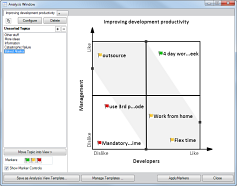
Режим анализа позволяет принимать более продуманные решения,
определяя приоритеты и категории для отображенных на карте тем.
С помощью этой функции можно отображать выбранные темы на настраиваемой
аналитической диаграмме 2х2 и размещать эти темы, чтобы отразить
их соответствующие рейтинги, используя в качестве критериев оси
диаграммы. Маркеры применяются к темам в зависимости от их позиций
на диаграмме.
С помощью этого качественного метода визуального представления
(в противоположность методу, который основывается исключительно
на числовых данных), вы можете оценивать информацию и идеи, используя
критерии, которые не так уж просто представить в количественной
форме. В отличие от стандартных средств для создания таблиц, режим
анализа позволяет динамически добавлять, удалять и перемещать
темы на диаграмме, чтобы продемонстрировать ваши вычисления, выполненные
на основе этих критериев.
 Прочитать
подсказку Прочитать
подсказку
Для карты можно создать несколько режимов анализа, в каждом
из которых могут использоваться любые выбранные темы. Другими
словами, та или иная тема на карте может быть задействована в
одном или нескольких аналитических представлениях или же не использоваться
в них вовсе. Это обеспечивает несколько способов для определения
индивидуальных или пересекающихся комплектов карт с использованием
различных критериев.
Создаваемые вами представления автоматически сохраняются вместе
с картой – на основе любого из них можно создать шаблон и использовать
эти настройки на другой карте. Любое представление можно также
скопировать в виде графического объекта и вставить на карту или
в другой документ, чтобы продемонстрировать процесс принятия решения.
По
умолчанию эта функция отключена. Для получения информации об этой
функции см. Параметры — Надстройки. |
|
Создание нового
режима
При создании нового режима анализа вы выбираете темы, используемые в
нем, настраиваете параметры этого режима, а затем размещаете в нем темы,
чтобы отразить их рейтинги. Маркеры, которые обозначают эти рейтинги,
добавляются автоматически к темам представления, исходя из их позиций.
После завершения анализа вы можете применить маркеры, отображаемые в представлении,
к темам на своей карте.
Выберите темы, которые необходимо включить в представление.
Выберите темы, которые необходимо
добавить на карту. Советы относительно выбора нескольких тем см. в
разделе Выбор
тем и объектов.
Эти темы могут находиться в различных областях карты
(необязательно в пределах одной ветви) и могут содержать плавающие темы
и выноски. Вы можете добавить или удалить темы из режима позже, благодаря
чему не привязаны к использованию только тех тем, которые добавляются
в настоящий момент.
На вкладке Дополнительно
щелкните стрелку Анализ, а
затем выберите в списке Новая.
В открывшемся "Окне
анализа" имеется вкладка для создания нового режима с темами,
выбранными вами в списке "Несортированные темы".
Если на этой карте уже имеются другие выбранные
аналитические представления, для каждого из них в окне анализа будет отображаться
отдельная вкладка.
Настройка режима
В верхней части "Окна анализа" нажмите кнопку Настроить,
чтобы установить параметры режима.
Имя режима
– в этом поле укажите имя режима. Оно будет отображаться как название
режима.
Шаблон режима
– выберите шаблон, чтобы использовать его предварительно установленные
параметры конфигурации. Вы можете изменить их по своему усмотрению для
этого режима.
Тип режима
– этот параметр определяет настройку осей. Типы режима "2 оси"
и "С сегментами" позволяют использовать либо группировку в виде
квадрантов или субъектов, обозначенных полосами. (Полосы разделяют диаграмму
по диагонали на 3 зоны, используемых для применения маркеров, в отличие
от квадрантов, которые делят на 4 зоны).
Метки осей
или Метки квадрантов – определяют
критерии, используемые вами для присвоения рейтинга своим идеям, и направления
стрелок в режиме "2 оси".
Маркеры
– выберите маркеры, которые будут применены к темам, исходя из их позиции
в режиме. Вы можете выбрать любые маркеры, которые указаны в списке маркеров
для текущей карты. Если в вашем типе режима допускается использование
полос, вы можете установить флажок в поле Полосы
и выбрать 3 маркера (присваиваются из нижнего левого угла в верхний правый)
или в поле Квадранты и выбрать
4 маркера.
По завершении настройки параметров режима нажмите кнопку Готово.
Эти параметры режима можно изменить в любой момент и указать более точные
значения, повторно нажав кнопку Настроить.
Размещение тем в режиме анализа
После выполнения начальных настроек можно переместить темы из списка
"Несортированные темы" в представление, а затем расположить
их в соответствии с рейтингом. Необязательно включать в представление
все несортированные темы.
Чтобы переместить темы в режим или удалить их оттуда, выполните следующие
действия.
Чтобы присвоить рейтинг темам, выполните следующие
действия.
Перетащите темы в пределах
аналитического представления и расположите в местах, которые отражают
их рейтинги с учетом критериев, обозначенных осями. Вы увидите, что
маркеры будут меняться при перетаскивании тем в другие зоны аналитического
представления.
Если для обозначения зон применения маркеров были выбраны полосы, их
положение можно изменить, чтобы более точно настроить группировку по объектам
для тем. После их настройки маркеры темы будут изменены в соответствии
с этой группировкой.
Чтобы настроить полосы, выполните следующие действия.
В "Окне анализа"
установите флажок в поле Изменить
области маркеров под
списком "Несортированные темы", чтобы выбрать режим изменения
полос. В этом режиме можно перемещать квадратные метки в конец каждой
полосы, чтобы изменить ее. Чтобы выйти из этого режима, уберите флажок
в поле Изменить
области маркеров .
 Прочитать
примечание
Прочитать
примечание
Применение маркеров аналитического представления к карте
Чтобы применить маркеры, отображаемые в режиме анализа, к темам на карте,
выполните следующие действия.
Нажмите кнопку Применить
маркеры в нижней части режима анализа.
Если вы продолжите изменять
положение тем в режиме анализа или если измените маркеры, которые
используются в конфигурации режима, маркеры на карте будут обновлены
автоматически.
Просмотр
или удаление существующего режима
После создания режима анализа его можно изменить, добавив в него другие
темы с карты. Вы можете открыть представление, чтобы выполнить дополнительные
настройки, добавляя, редактируя или удаляя темы непосредственно в окне
анализа или изменяя настройки конфигурации.
Добавление дополнительных тем карты в аналитическое представление
На карте выберите темы,
которые необходимо добавить в режим анализа.
На вкладке Дополнительно
щелкните стрелку кнопки "Анализ", выберите Добавить
и щелкните один из режимов в списке.
Темы будут добавлены в список "Несортированные
темы" для режима анализа. Вы можете добавить их в представление,
разместить в соответствующей позиции и затем применить маркеры из представления
к темам на карте.
Открытие сохраненного аналитического представления
Чтобы открыть режим анализа, выполните следующие действия.
Выбранный режим откроется в "Окне анализа".
Чтобы переключиться в другое представление, выполните следующие действия.
Добавление, изменение или удаление тем, используемых в аналитическом
представлении
Чтобы добавить новую тему в список несортированных тем, выполните следующие
действия.
Чтоб изменить тему в списке "Несортированные темы" или в аналитическом
представлении, выполните следующие действия.
Чтобы удалить тему из режима анализа, переместите ее обратно в список
"Несортированные темы".
Чтобы удалить темы из списка "Несортированные темы", выполните
следующие действия.
Изменение конфигурации аналитического представления
Настройки конфигурации, используемые в режиме анализа, можно изменить
в любой момент.
В "Окне анализа"
выберите один из режимов и щелкните Настроить.
Вы можете выбрать другой
шаблон или изменить настройки конфигурации вручную. В случае выбора
нового шаблона или изменения типа аналитического представления вам
будет предложено сохранить текущие позиции тем или сбросить их.
Если
вы решите сохранить позиции, темы останутся в представлении там, куда
они были помещены.
Если
вы сбросите позиции, все темы в режиме будут возвращены в список "Несортированные
темы".
Нажмите кнопку Готово.
Режим анализа будет обновлен в соответствии с новыми настройками конфигурации.
Удаление аналитического представления с карты
При удалении аналитического представления с карты удаляется только само
представление. Все темы карты и маркеры, которые уже были применены из
этого режима, удалены не будут.
Сохранение
и использование шаблонов режима анализа
Настройки конфигурации любого созданного режима анализа можно сохранить
в виде шаблона для использования на других картах. Кроме того, можно изменить
любой из стандартных или пользовательских шаблонов, создать новый шаблон
с нуля или удалить шаблоны.
Сохранение шаблона
Чтобы сохранить настройки конфигурации текущего режима анализа в виде
шаблона, выполните следующие действия.
Будет создан новый шаблон с текущими настройками конфигурации. Этот
шаблон будет доступен для любой карты при каждом создании нового режима
анализа или изменении сохраненного режима.
Изменение шаблона
Чтобы изменить сохраненный шаблон, выполните следующие действия.
В "Окне анализа"
нажмите кнопку Работа с шаблонами.
В окне "Работа с шаблонами"
выберите шаблон, который необходимо изменить.
В нижней части окна
щелкните  .
.
В окне "Изменить шаблон"
выполните необходимые изменения и нажмите кнопку Готово.
Удаление шаблона
При удалении шаблона он удаляется с диска и более недоступен для использования
на карте.
Чтобы удалить шаблон, выполните следующие действия.
В "Окне анализа"
нажмите кнопку Работа с шаблонами.
В окне "Работа с шаблонами"
выберите шаблон, который необходимо удалить, а затем щелкните  .
.
Копирование
диаграммы режима анализа
После выполнения анализа у вас может возникнуть необходимость продемонстрировать,
как он выполнялся. Диаграмму аналитического представления можно скопировать
в виде графического объекта и вставить ее на карту или в другой документ,
чтобы продемонстрировать процесс принятия решения.
Чтобы скопировать диаграмму в виде изображения, выполните следующие
действия.
Изображение диаграммы будет скопировано в буфер
обмена. Затем его можно вставить на карту или в другой документ.
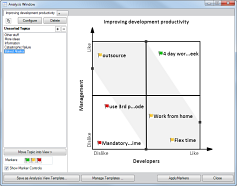
 Прочитать
подсказку
Прочитать
подсказку Прочитать
примечание
Прочитать
примечание .
. .
. .
.